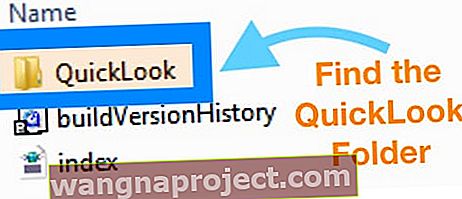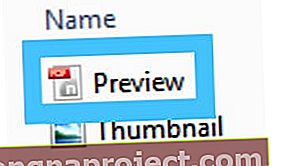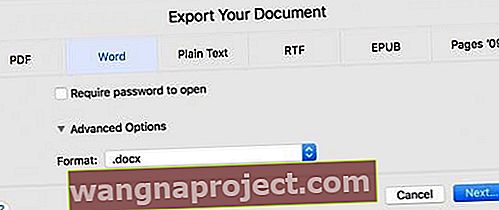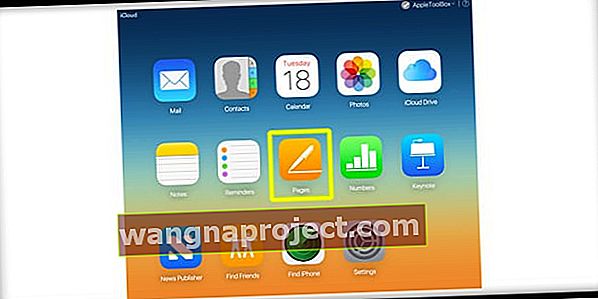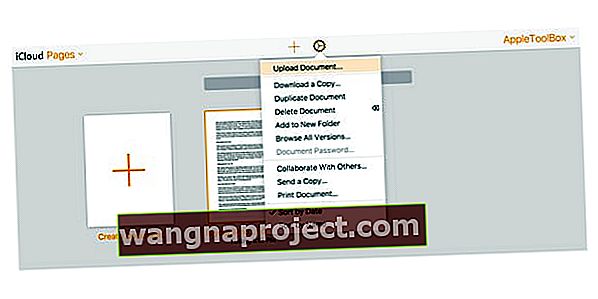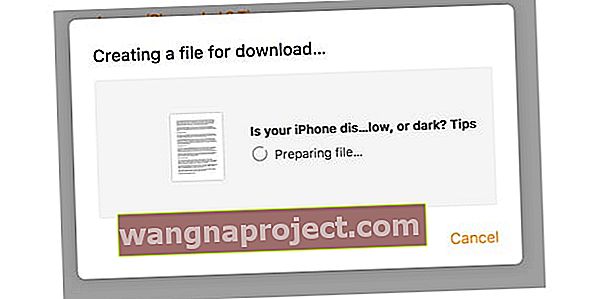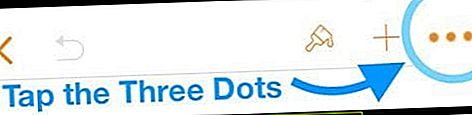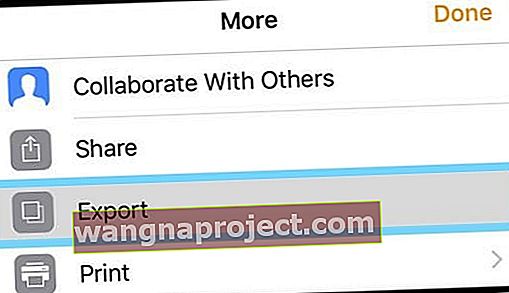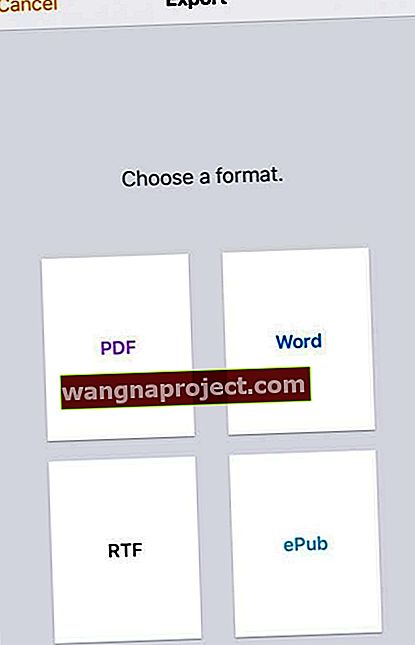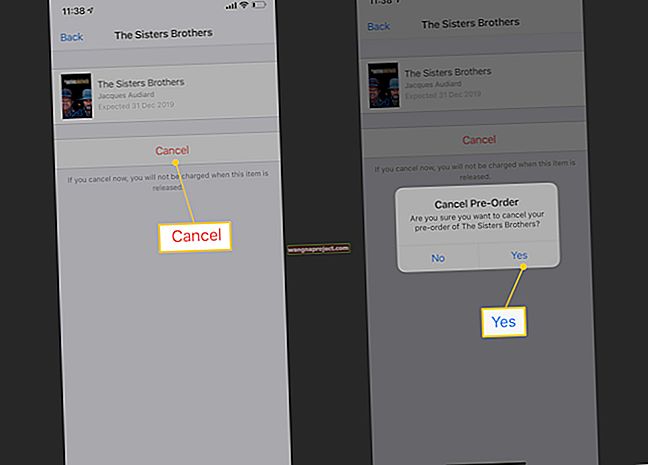Wielu właścicieli iPhone'a, iPada lub iPoda Touch nie ma dostępu do komputerów Mac i zamiast tego używa komputerów z systemem Windows w domu, a zwłaszcza w pracy.
Są chwile, kiedy musimy edytować lub przeglądać format plików stron natywnych Apple w systemie Microsoft Windows.
Jeśli spróbujesz otworzyć dokument stron na komputerze z systemem Windows za pomocą programu Word (lub podobnego programu), szybko odkryjesz, że program Word (i podobny) nie rozpoznaje formatu przetwarzania tekstu firmy Apple. Pliki .pages.
Strony Apple nie są obsługiwane w systemie Windows, więc nie można ich otwierać za pomocą programu Microsoft Word.
Jeśli więc chcesz wyświetlić lub edytować plik .pages na komputerze z systemem Windows, pojawiają się błędy, a system Windows prosi o wybranie aplikacji do otwarcia pliku.
Co więc możesz zrobić, aby przejrzeć, a nawet edytować plik stron na komputerze służbowym lub domowym z systemem Windows?
Wypróbuj te krótkie wskazówki, aby otwierać dokumenty stron Mac na komputerze z systemem Windows
- Zmień rozszerzenie na zip i spróbuj otworzyć je za pomocą pakietu Microsoft Office lub przeglądarki plików PDF lub JPEG - działa to dobrze w przypadku starszych wersji stron, a nie tak dobrze w nowszych wersjach
- Wyeksportuj plik z Pages na komputerze Mac lub urządzeniu z systemem iOS jako dokument Word
- Odwiedź witrynę iCloud i prześlij dokument stron i przekonwertuj go na Word w iCloud
- Użyj zewnętrznych konwerterów, takich jak CloudConvert lub Zamzar, aby przetwarzać swoje strony do formatu Word, PDF i innych formatów
Jak otworzyć strony na komputerze z systemem Windows przy użyciu kompresji Zip?
Wierz lub nie, ale pliki .pages to w zasadzie pliki .zip z plikiem miniatury JPEG pierwszej strony i opcjonalnym plikiem PDF całego dokumentu.
To podobieństwo pozwala nam otwierać pliki .pages na naszych komputerach z systemem Windows.
# 1 Zezwól systemowi Windows na pokazywanie rozszerzeń plików
Upewnij się, że rozszerzenia plików są widoczne w systemie Windows, aby móc zmienić rozszerzenie dokumentu stron.
Aby wyświetlić rozszerzenia plików, przejdź do Opcje folderów> Widok> Odznacz Ukryj rozszerzenia znanych typów plików 
# 2 Dodaj rozszerzenie .ZIP
- Zapisz kopię pliku ( plik .pages) lokalnie na komputerze, aby mieć dwie kopie tego samego pliku - jedną do pracy, a drugą do tworzenia kopii zapasowych
- Zmień nazwę JEDNEJ kopii, klikając plik prawym przyciskiem myszy
- Wybierz Zmień nazwę
- Usuń rozszerzenie .pages i zamień na .zip i naciśnij Enter, aby zapisać
- Na przykład, powiedzmy, że twój plik nazywa się appletoolbox.pages. Wtedy nazwa twojego pliku to appletoolbox.zip
# 3 Rozpakuj plik
Otwórz (rozpakuj) ten plik zip i możesz teraz zobaczyć zawartość.
Zwykle znajdziesz następujące trzy pliki:
- QuickLook (folder plików)
- buildVersionHistory.plist
- index.xml
# 4 Zajrzyj do folderu QuickLook 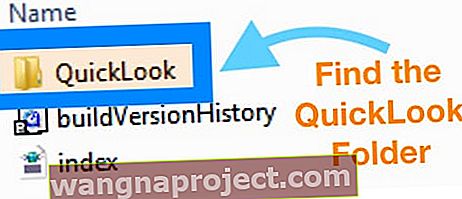
- Tam, miejmy nadzieję, znajdziesz plik PDF o tej samej nazwie co oryginalny plik stron lub o nazwie Podgląd. Możesz również zobaczyć plik JPEG o nazwie Miniatura
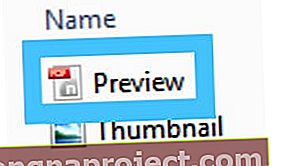
- Plik miniatury JPEG pokazuje tylko pierwszą stronę, podczas gdy plik PDF zawiera cały dokument
Nie widzisz pliku PDF w folderze QuickLook?
W zależności od sposobu zapisania pliku .pages może nie być pliku PDF.
Jeśli nie znajdziesz pliku PDF w programie QuickLook, wypróbuj inną metodę opisaną w tym artykule lub użyj narzędzia do konwersji innej firmy (wyszukaj hasło Convert .pages do preferowanego formatu, takiego jak .docx).
Potrzebujesz tylko wyświetlić i / lub wydrukować plik?
- Po zapisaniu pliku jako .zip kliknij prawym przyciskiem myszy, aby rozpakować zawartość. Pamiętaj, znajdź plik preview.pdf w folderze QuickLook
- Jeśli zdecydujesz się wydrukować plik JPEG bezpośrednio, możesz po prostu wybrać opcję Drukuj do PDF
- Jeśli drukujesz z aplikacji Zdjęcia, domyślnie jest to Microsoft Print to PDF
# 5 Przekonwertuj spakowany plik stron na plik Docx lub Doc

- Najpierw spróbuj otworzyć plik .zip bezpośrednio w programie Microsoft Word lub Office - sprawdź, czy rozpoznaje plik i rozpakowuje go bez dalszej interwencji
- Jeśli Office / Word go nie rozpoznaje ORAZ chcesz edytować plik .pages, otwórz plik PDF w folderze QuickLook, a następnie zapisz go najpierw jako plik PDF, a na koniec przekonwertuj go na dokument programu Word
- Plik PDF powinien zawierać pełną treść dokumentu. Jeśli masz również program Adobe Acrobat Pro, możesz zapisać plik PDF jako dokument programu Word
W ogóle nie widzisz folderu QuickLook?
Oznacza to, że wersja Pages, która utworzyła dokument, nie obsługuje programu QuickLook i dlatego nie tworzy folderu QuickLook.
Aby pracować z plikiem .pages, wypróbuj porady dotyczące eksportowania pliku .pages przy użyciu innych metod opisanych w tym artykule.
Jeśli chcesz edytować plik .pages, wyeksportuj go
- Otwórz strony
- Kliknij Plik
- Przewiń w dół do Eksportuj
- Kliknij OK
- Wybierz format Word lub inny preferowany format (RTF to dobry format uniwersalny)
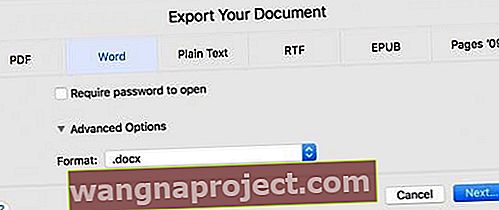
- Wybierz Dalej
- Zapisz plik, aby program Microsoft Word otworzył go na komputerze z systemem Windows
W ten sposób dokument jest w pełni sformatowany dla programu Word, Mac lub Windows. Podczas zapisywania w formacie RTF (Rich Text Format) większość formatowania pozostaje w dokumencie.
Brak aktualnego dostępu do komputera Mac do eksportu?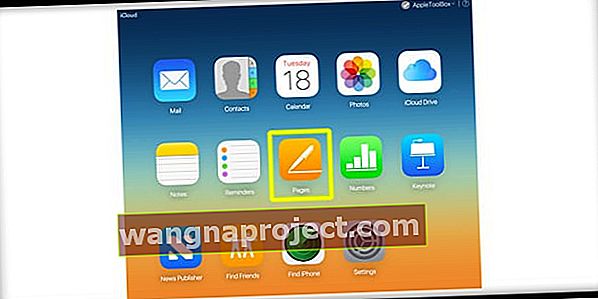
Otwórz .pages w systemie Windows, korzystając z witryny iCloud
- Utwórz konto Apple ID i iCloud, jeśli jeszcze go nie masz
- Otwórz witrynę iCloud w przeglądarce (np. Safari lub Chrome) i wybierz Strony
- Przeciągnij i upuść dokument strony lub wybierz Prześlij dokument w Ustawieniach (ikona koła zębatego)
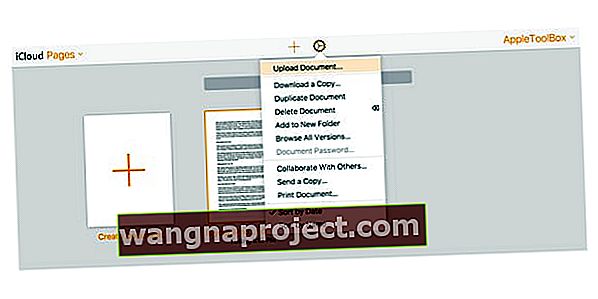
- Po przesłaniu kliknij dokument prawym przyciskiem myszy i wybierz opcję Pobierz kopię
- Wybierz format z Pages, Word, PDF lub ePub
- iCloud utworzy plik do pobrania
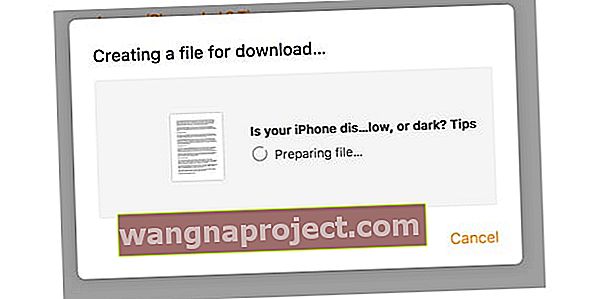
- Zapisz plik w domyślnej lokalizacji pobierania przeglądarki
Fajna wskazówka! Możesz także skopiować / wkleić dane z pliku Pages w iCloud do programu Word w systemie Windows (lub dowolnego edytora tekstu, którego używasz na komputerze z systemem Windows).
Uwaga: te same metody działają w przypadku otwierania plików .pages bez pakietu iWork na komputerze Mac
Lub wyeksportuj plik stron za pomocą iPhone'a lub iPada (iOS)
- Otwórz aplikację Pages na swoim iPhonie / iPadzie
- Znajdź dokument Pages, którego chcesz użyć na komputerze z systemem Windows
- Kliknij trzy kropki w prawym górnym rogu
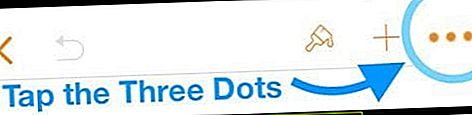
- Wybierz Eksportuj z listy opcji
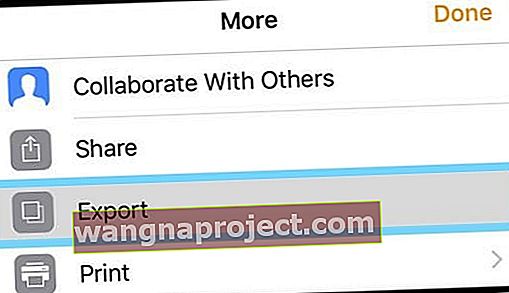
- Wybierz format z dostępnej listy (polecamy Word lub PDF)
- iOS tworzy Twój dokument - może to zająć trochę czasu w zależności od długości i użytych nośników (takich jak zdjęcia / filmy)
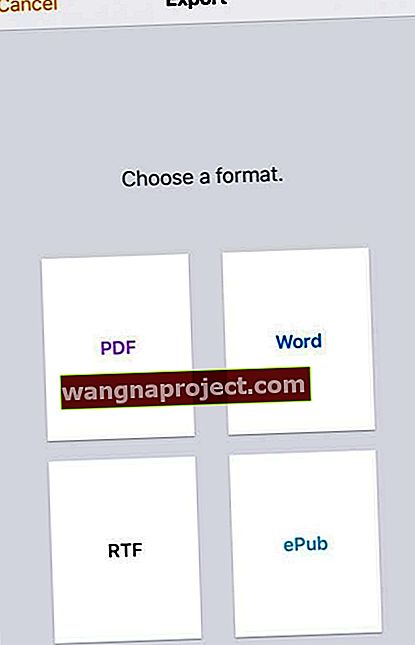
- iOS tworzy Twój dokument - może to zająć trochę czasu w zależności od długości i użytych nośników (takich jak zdjęcia / filmy)
- W arkuszu udostępniania wybierz, w jaki sposób chcesz wysłać dokument (poczta, wiadomość itd.)
- Wyślij dokument wybraną metodą
Jak konwertować strony dla systemu Windows za pomocą narzędzi online
Jeśli nie możesz użyć kompresji zip, aby otworzyć plik .pages lub nie masz dostępu do witryny Apple iCloud lub komputera Mac / iDevice, aby dokonać konwersji za Ciebie, istnieją opcje!
Narzędzia takie jak Zamzar i CloudCoverter (by wymienić tylko kilka) oferują usługi ponownego formatowania w celu otwierania plików stron dla użytkowników systemu Windows. W zależności od rozmiaru pliku i / lub liczby plików wymagających konwersji, usługa może być bezpłatna lub płatna. 
Po prostu prześlij swój dokument .pages, wybierz żądany format dla swojego komputera z systemem Windows i pozwól konwerterowi wykonać brudną robotę za Ciebie! 
Niektóre z tych usług wymagają adresu e-mail lub rejestracji. Ponadto niektóre umożliwiają przesyłanie dokumentów z różnych źródeł, w tym DropBox, GoogleDrive, OneDrive i Box, a nawet dodawanie z adresu URL.
Wskazówki dla czytelników
Wskazówki dla czytelników
- Użyj Dokumentów Google do konwersji
- Otwórz swoje konto Google (lub zarejestruj się, jeśli go nie masz)
- Po zalogowaniu przejdź do Dokumentów Google
- Prześlij swój plik .pages do Dokumentów Google
- Kliknij Otwórz za pomocą i wybierz Konwerter chmury
- Zamiast tego zapisz dokument jako plik RTF. Format RTF można odczytać zarówno na komputerach z systemem Windows, jak i na komputerach Mac
- Używam pakietu biurowego Windows Libreoffice (za darmo!) I bez problemu otwiera pliki Pages na komputerach z systemem Windows lub Linux!
- Rozwiązałem to, wysyłając go na mój iPhone, a następnie zapisując w innym formacie
- Znajdź strony do docx lub konwertera dokumentów online, takie jak CloudConvert, Zamzar lub LightPDF, aby wymienić tylko kilka. Prześlij plik i zobacz, jak się konwertuje. Nie przesyłaj żadnych dokumentów zawierających poufne informacje do tych konwerterów. Do wszystkiego innego (nie poufne) są świetne
- Zapisz plik lokalnie na swoim komputerze z systemem Windows. Kliknij plik prawym przyciskiem myszy i wybierz zmień nazwę. Usuń rozszerzenie .pages i wpisz .zip jako rozszerzenie i naciśnij Enter. Otwórz plik zip, który powinien umożliwić otwarcie pliku i jego zawartości.
- To jest moja metoda edycji plików stron na moim laptopie z systemem Windows
- Najpierw upewnij się, że widzisz rozszerzenia plików. Przejdź do Eksploratora plików systemu Windows na wstążce Widok i zaznacz pole wyboru Rozszerzenia nazw plików
- Kliknij plik .pages prawym przyciskiem myszy i wybierz opcję Zmień nazwę
- Usuń rozszerzenie .pages i zastąp je rozszerzeniem .zip
- Rozpakuj plik .zip
- Powinieneś teraz mieć możliwość otwierania i uzyskiwania dostępu do formatu Pages w programie Microsoft Word, Office lub podobnym
- Aby przekonwertować do formatu PDF, użyj funkcji Microsoft Print to PDF